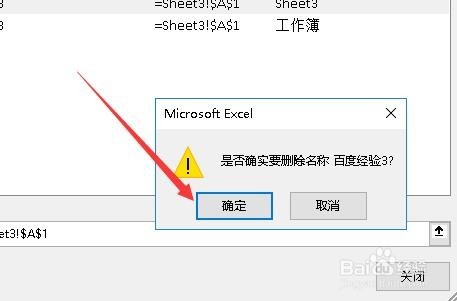1、首先我们点击要修改单元格名称的单元格

2、接着点击Excel2019主界面上的“公式”菜单

3、在打开的公式功能区,我们找到“名称管理器”图标

4、这时就会打开Excel2019的名称管理器窗口,在这里我们选中要编辑的单元格名称,然后点击上面的“编辑”按钮。

5、接下来在打开的编辑名称窗口中,我们对其名称进行修改即可。

6、如果是想要删除该单元格的名称,我们可以选中该单元格,然后点击上面的“删除”按钮。

7、这时就会弹出一个确认删除的提示,点击“确定”按钮即可。
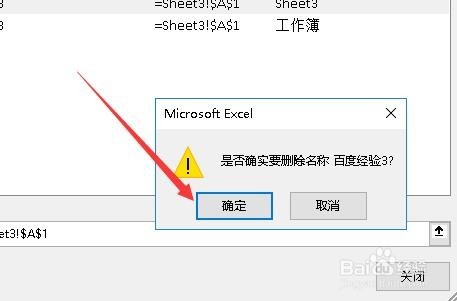
时间:2024-10-12 09:11:17
1、首先我们点击要修改单元格名称的单元格

2、接着点击Excel2019主界面上的“公式”菜单

3、在打开的公式功能区,我们找到“名称管理器”图标

4、这时就会打开Excel2019的名称管理器窗口,在这里我们选中要编辑的单元格名称,然后点击上面的“编辑”按钮。

5、接下来在打开的编辑名称窗口中,我们对其名称进行修改即可。

6、如果是想要删除该单元格的名称,我们可以选中该单元格,然后点击上面的“删除”按钮。

7、这时就会弹出一个确认删除的提示,点击“确定”按钮即可。